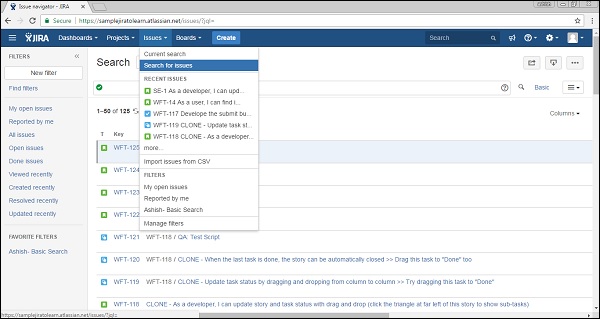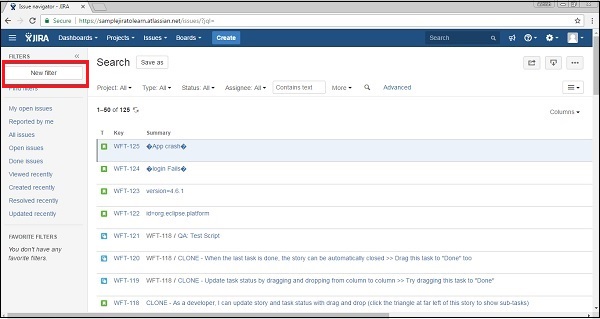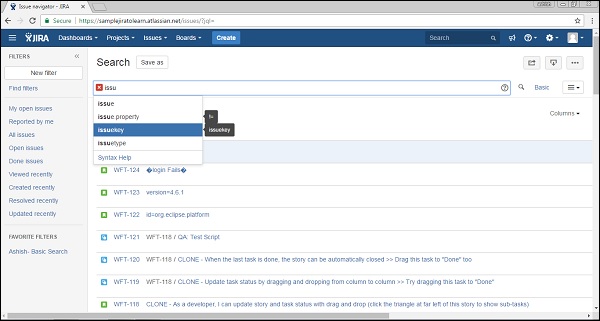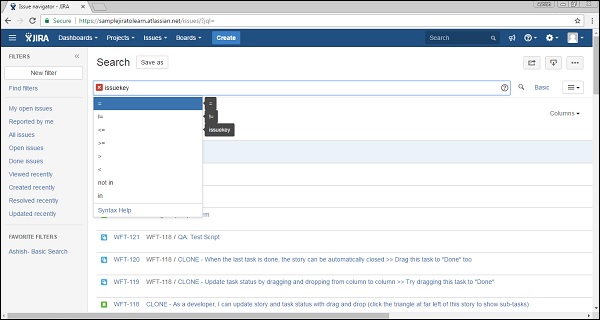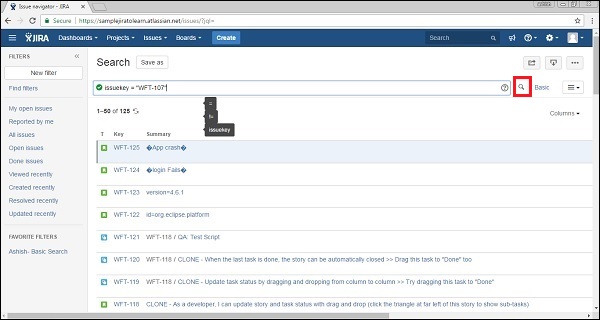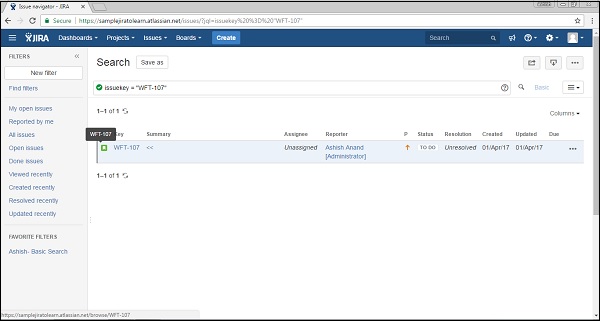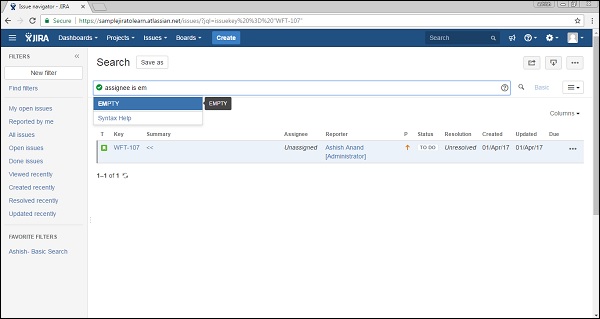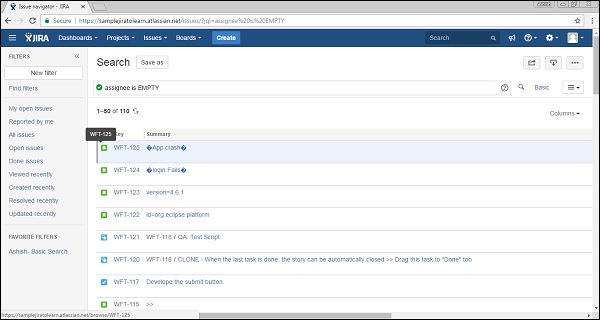Помимо типа поиска, описанного в предыдущей главе, JIRA также имеет несколько расширенных параметров поиска, которые могут быть выполнены следующими тремя способами.
- Использование ссылки на поле
- Использование ссылки на ключевые слова
- Использование справочника операторов
Эти вышеупомянутые три способа были подробно объяснены ниже.
Пользователь должен учитывать следующие моменты при выполнении любого расширенного поиска.
-
Расширенный поиск использует структурированные запросы для поиска проблем JIRA.
-
Результаты поиска отображаются в Навигаторе проблем.
-
Результаты поиска могут быть экспортированы в MS Excel и многие другие доступные форматы.
-
Функции сохранения и подписки доступны для расширенного поиска.
-
Расширенный поиск использует язык запросов JIRA, известный как JQL.
-
Простой запрос в JQL состоит из поля, оператора, за которым следуют одно или несколько значений или функций. Например, следующий простой запрос найдет все проблемы в проекте «WFT» —
Расширенный поиск использует структурированные запросы для поиска проблем JIRA.
Результаты поиска отображаются в Навигаторе проблем.
Результаты поиска могут быть экспортированы в MS Excel и многие другие доступные форматы.
Функции сохранения и подписки доступны для расширенного поиска.
Расширенный поиск использует язык запросов JIRA, известный как JQL.
Простой запрос в JQL состоит из поля, оператора, за которым следуют одно или несколько значений или функций. Например, следующий простой запрос найдет все проблемы в проекте «WFT» —
Project = "WFT"
-
JQL поддерживает SQL-подобный синтаксис, такой как функции ORDER BY, GROUP BY, ISNULL (), но JQL не является языком запросов к базе данных.
JQL поддерживает SQL-подобный синтаксис, такой как функции ORDER BY, GROUP BY, ISNULL (), но JQL не является языком запросов к базе данных.
Использование ссылки на поле
Ссылка на поле означает слово, которое представляет имя поля в выпуске JIRA, включая настраиваемые поля. Синтаксис —
<field name> <operators like =,>, <> “values” or “functions”
Оператор сравнивает значение поля со значением, представленным справа, так что только истинные результаты извлекаются по запросу.
- Перейдите в раздел «Проблемы» → «Поиск проблем» на панели навигации.
На следующем снимке экрана показано, как перемещаться по разделу «Поиск».
Если критерий поиска существует, нажмите кнопку «Новый фильтр», чтобы сбросить критерии. На следующем снимке экрана показано, как начать с нового критерия —
Введите запрос, используя Поле, Оператор и Значения, такие как IssueKey = «WFT-107» .
Существуют и другие поля: «Затронутая версия», «Назначенный», «Вложения», «Категория», «Комментарий», «Компонент», «Создано», «Создатель», «Описание», «Срок выполнения», «Среда» и т. Д. Как только пользователь начинает вводить текст, функция автозаполнения помогает писать определенный формат.
На следующем снимке экрана показано, как добавить критерии имени поля с помощью расширенных функций.
Выбор оператора — на следующем снимке экрана показано, как выбрать оператора.
Следующим шагом является ввод значения и затем нажмите на символ поиска. На следующем снимке экрана показано, как добавлять значения и выполнять поиск.
На следующем снимке экрана показан результат поиска на основе установленных критериев.
Использование ссылки на ключевые слова
Здесь мы поймем, как использовать ссылку на ключевое слово и каковы ее преимущества
Ключевое слово в JQL —
- объединяет два или более запросов вместе, чтобы сформировать сложный запрос JQL.
- изменяет логику одного или нескольких запросов.
- изменяет логику операторов.
- имеет явное определение в запросе JQL.
- выполняет определенную функцию, которая определяет результаты запроса JQL.
Список ключевых слов —
- И — ex — статус = открыто И приоритет = срочно И получатель = Ашиш.
- ИЛИ — ex — duedate <now () или duedate пуст.
- НЕ — бывший — не правопреемник = Ашиш.
- ПУСТО — бывшая — затронутая версия пуста / disabledVersion = пуста.
- NULL — ex — цессионарий является нулевым.
- ORDER BY — ex — duedate = пустой порядок созданный, приоритет desc.
По аналогии со ссылкой на поле, как только пользователь начинает печатать, функция автозаполнения помогает получить правильный синтаксис. На следующем снимке экрана показано, как добавить ключевые слова.
Нажмите на символ поиска, и он предоставит результаты поиска. На следующем снимке экрана показан результат на основе набора критериев.
Использование справочника операторов
Операторы используются для сравнения значений левой и правой сторон, так что в качестве результата поиска отображаются только истинные результаты.
Список операторов
- Равно: =
- Не равно:! =
- Больше, чем:>
- Меньше чем <
- Больше чем равно: =>
- Меньше чем равно: = <
- В
- НЕ В
- СОДЕРЖИТ: ~
- Не содержит: ! ~
- ЯВЛЯЕТСЯ
- НЕ ЯВЛЯЕТСЯ
- БЫЛО
- БЫЛ В
- Не было
- НЕ БЫЛО
- ИЗМЕНИТЬ
Подобно полю и справочнику ключевых слов, эти операторы также могут использоваться для улучшения результатов поиска.